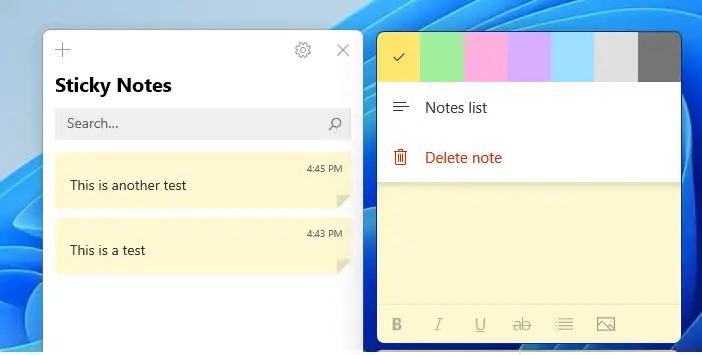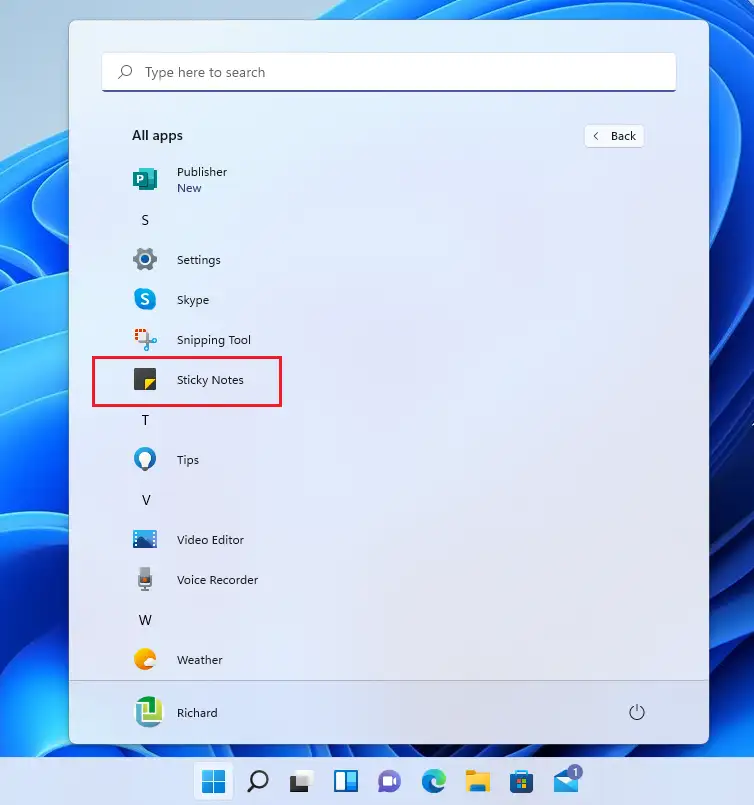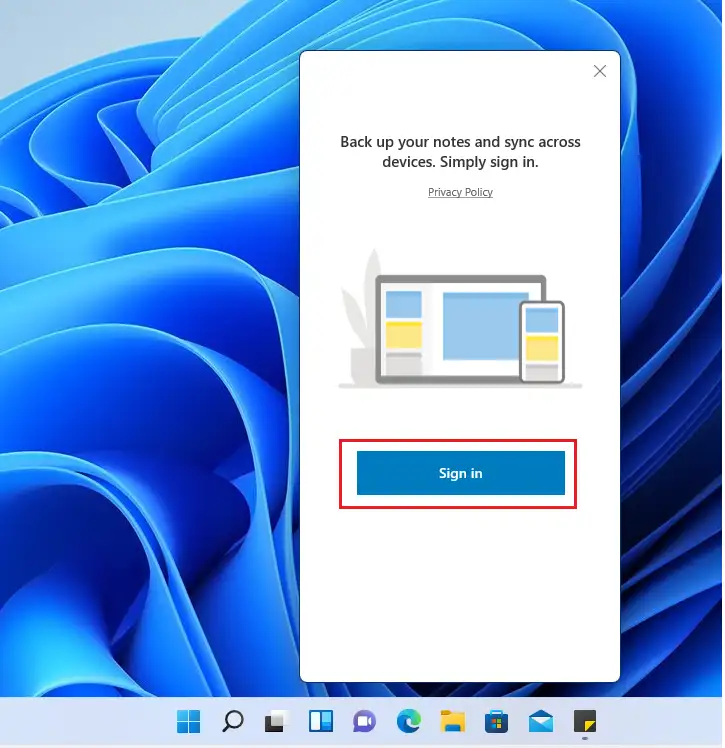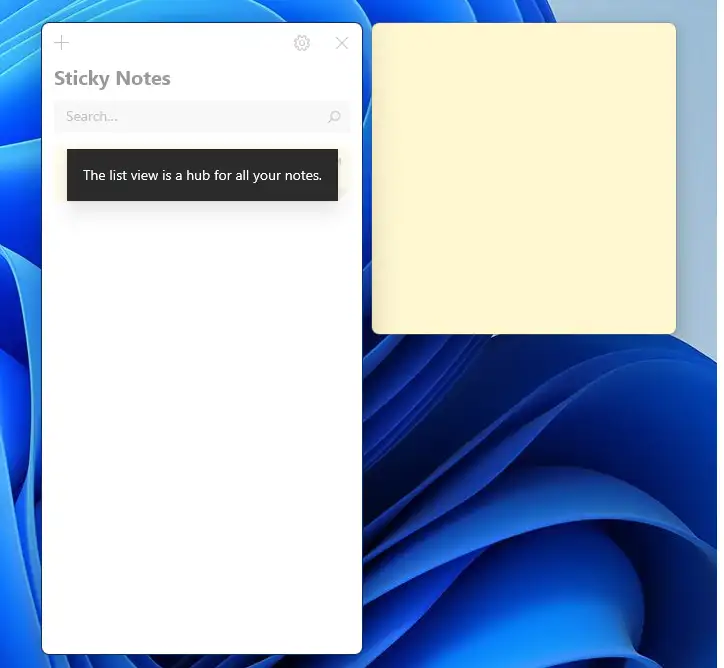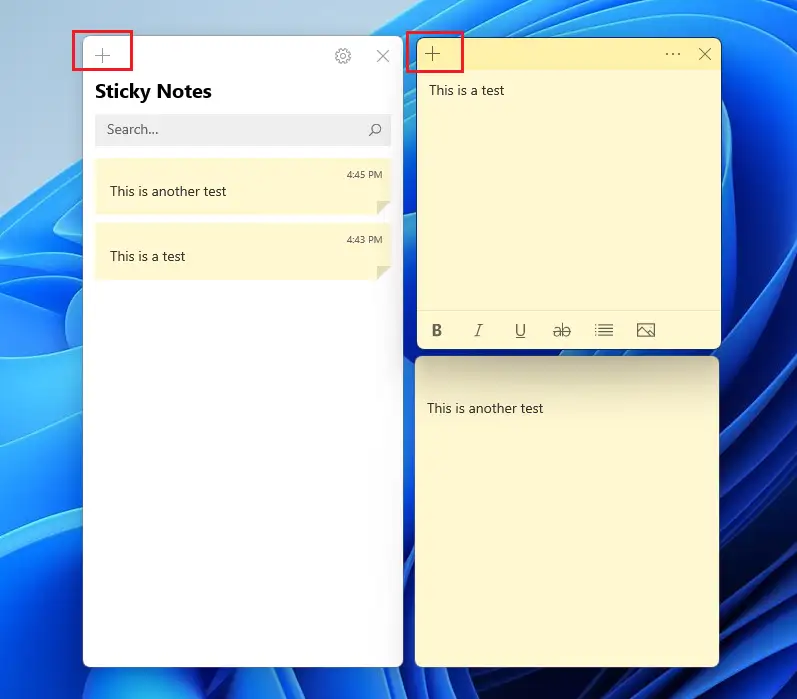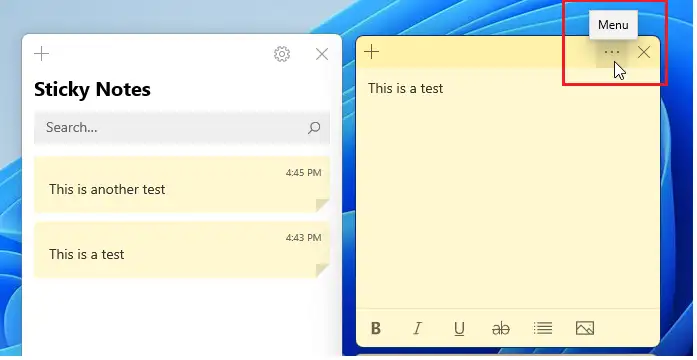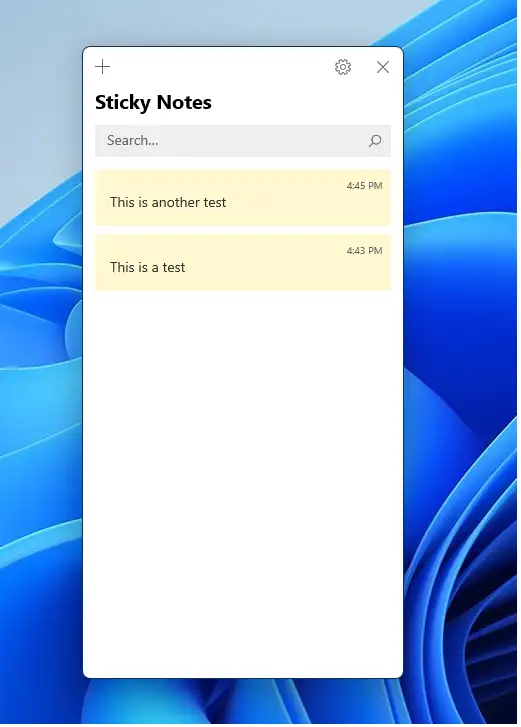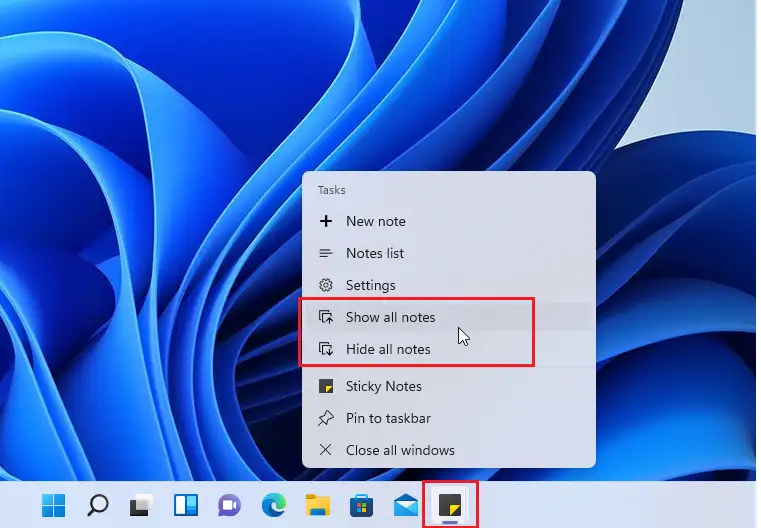Dieser Beitrag zeigt Studenten und neuen Benutzern, wie sie die neuen Haftnotizen verwenden, die mit Windows 11 geliefert werden. Die Microsoft Haftnotizen-App ist eine einfache Möglichkeit, schnell Haftnotizen zu erstellen und sie für später zu speichern. Es dient als schnelle Erinnerung, die nach Gebrauch einfach entsorgt werden kann.
Die neue Sticky Notes-App, die jetzt die Stifteingabe unterstützt und Erinnerungen und andere Analysedaten bietet, die Sie auf Ihren Desktop kleben, frei übertragen und auf Geräte und Apps wie OneNote Mobile, Microsoft Launcher für Android und mehr synchronisieren können.
Sticky Notes unterstützt auch verschiedene Insights-Daten, einschließlich Datumsangaben, Uhrzeiten und mehr, wenn Cortana aktiviert und funktionsfähig ist. Wenn Sie etwas mit einer Uhrzeit oder einem Datum eingeben, wird die Uhrzeit oder das Datum zu blauen Links, auf die Sie klicken oder tippen und Erinnerungen festlegen können. Wenn Ihr Windows-Gerät über einen Stylus oder Stylus verfügt, können Sie mit dem Stylus auch Notizen direkt in eine Haftnotiz zeichnen oder schreiben.
Im Folgenden zeigen wir Ihnen, wie Sie Haftnotizen in Windows 11 öffnen und verwenden.
Bevor Sie mit der Installation von Windows 11 beginnen, lesen Sie diesen Artikel Erklärung zur Installation von Windows 11 von einem USB-Stick
So verwenden Sie die Haftnotizen-App in Windows 11
Gehen Sie wie bei allen anderen Apps in Windows einfach zu Startmenü" > ” Alle Anwendungen" und klicke Sticky Notes.
Wenn Sie die Sticky Notes-App öffnen, können Sie sie an die Taskleiste anheften, indem Sie mit der rechten Maustaste auf das App-Symbol in der Taskleiste klicken und auswählen Zur Taskleiste ob du es willst.
Haftnotizen sind sehr einfach zu verwenden. Wenn Sie es zum ersten Mal starten, haben Sie standardmäßig die Möglichkeit, sich mit Ihrem Microsoft-Konto anzumelden.
Wenn Sie angemeldet sind, können Sie Ihre Notizen auf allen Geräten mit Ihrem Microsoft-Konto sichern und synchronisieren. Wenn Sie noch kein Konto erstellt haben, sollten Sie dies tun, um Ihre Notizen zu sichern.
Wenn Sie die App einfach ohne Anmeldung verwenden möchten, verlassen Sie den Anmeldebildschirm und beginnen Sie mit der Nutzung der App.
Standardmäßig sehen Sie eine gelbe Haftnotiz. Sie können auf die aufkleberähnliche Notiz schreiben, was Sie wollen, und Ihre Notiz wird zu einem späteren Zeitpunkt gespeichert.
Die App wird auch mit einem Hub geliefert, in dem alle Ihre Notizen aufgezeichnet werden.
Um eine neue Notiz zu erstellen, tippe auf +Zeichen "".
Um die Farbe der Notiz zu ändern, tippen Sie auf die Menüschaltfläche. ... und wählen Sie eine der Farboptionen aus.
Sie können dann die Farbe der Notizen mithilfe der Farbpalette ändern. In diesem Menü können Sie auch eine Notiz löschen. Klicken Sie einfach auf die Mülleimer-Schaltfläche ( Notiz löschen), um eine Notiz zu löschen.
Diese einzelnen Fenster können an eine beliebige Stelle auf dem Desktop verschoben und in der Größe geändert werden. Wählen Sie einfach die Adressleiste aus und ziehen Sie die Fenster an eine beliebige Stelle auf dem Desktop. Wenn Sie auf die Kachelleiste doppelklicken, werden die Fenster maximiert und durch erneutes Doppelklicken wird die Standardgröße wiederhergestellt.
Klickt nicht X Im Fenster zum Löschen der Notiz. Sie können die Notiz jederzeit abrufen, indem Sie zum Listencenter gehen.
So zeigen oder verbergen Sie alle Notizen in Windows 11
Wenn Sie viele Notizen auf Ihrem Bildschirm haben und diese schnell ein- oder ausblenden möchten, verwenden Sie die folgenden Tipps.
Klicken Sie mit der rechten Maustaste auf das Symbol für Haftnotizen in der Taskleiste, und klicken Sie dann im Fenster Inhaltsliste auf Alle Notizen anzeigen oder ausblenden.
Das war's, lieber Leser!
Fazit :
In diesem Beitrag erfahren Sie, wie Sie die Sticky Notes-App in . verwenden زيندزز 11. Wenn Sie oben einen Fehler finden oder etwas hinzufügen möchten, verwenden Sie bitte das Kommentarformular unten.